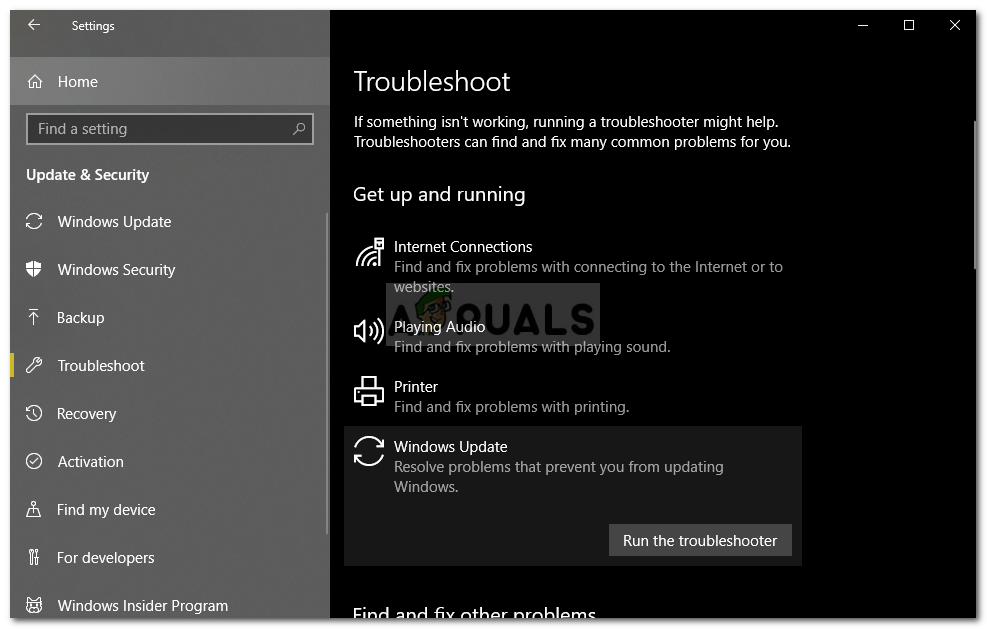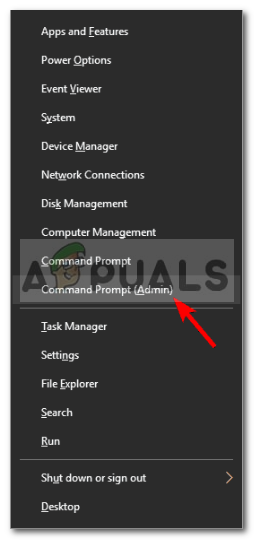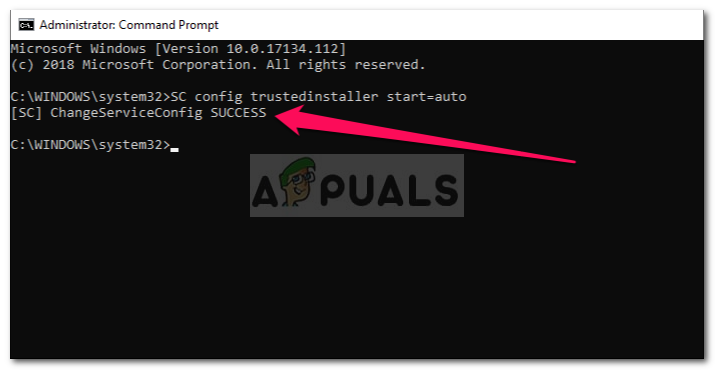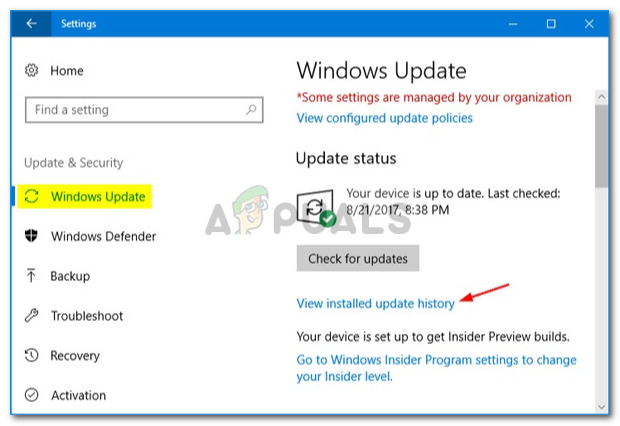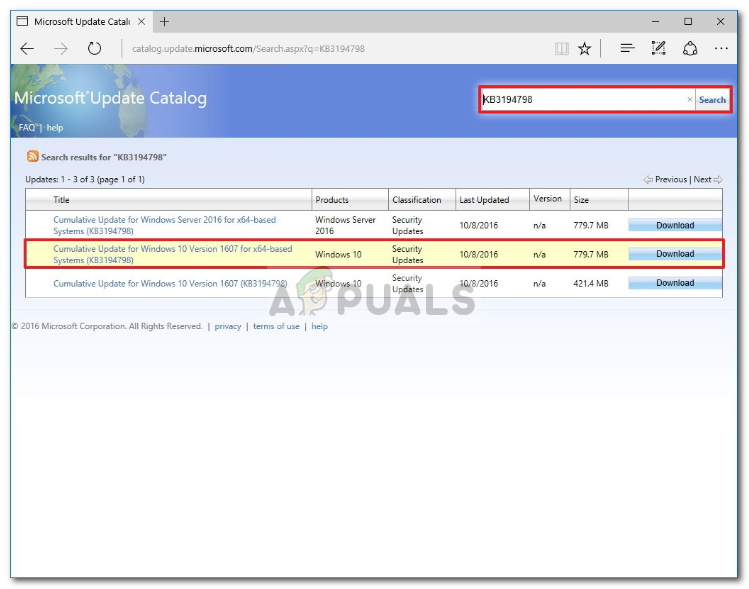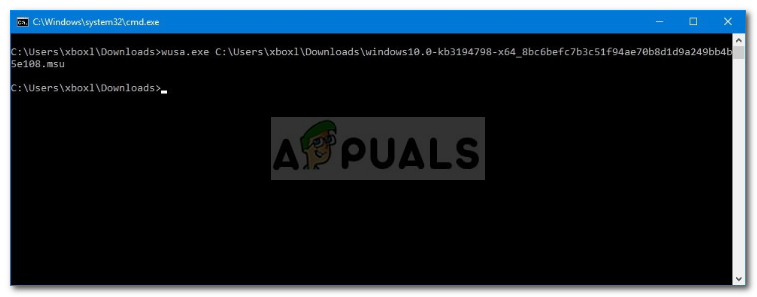Pogreška Windows Update 0x8024a11a mogu biti uzrokovani brojnim čimbenicima koji uključuju oštećeni sustav ili datoteke za pokretanje itd. Ova pogreška sprječava korisnike da ponovno pokrenu ili isključe svoj stroj, a sustav može samo preći u stanje mirovanja. Sama poruka o pogrešci donosi poruku o poteškoćama pri ponovnom pokretanju sustava.
U nekim slučajevima ručno pokretanje sustava nekoliko puta rješava problem, međutim, to neće funkcionirati za sve. Microsoft nije objavio službeno rješenje ove pogreške, međutim, s obzirom na starost pogreške, postoji nekoliko ispravki koje možete primijeniti da biste zaobišli spomenutu pogrešku. No prije nego što uđemo u to, potreban je pogled na uzroke.

Pogreška ažuriranja sustava Windows 0x8024a11a
Što uzrokuje pogrešku Windows Update 0x8024a11a u sustavu Windows 10?
Kao što smo ranije spomenuli, pogreška može nastati iz nekoliko razloga koji uključuju -
- Oštećeni sustav ili datoteke za pokretanje . Kad god ponovno pokrenete sustav, vaše datoteke za pokretanje koriste se kako bi pomogle sigurnom ponovnom pokretanju sustava. Međutim, ako su vaš sustav ili datoteke za pokretanje oštećene, to može dovesti do iskakanja pogreške.
- Usluge ažuriranja sustava Windows . Drugi razlog zbog kojeg se korisnici susreću s ovom pogreškom bio bi ako potrebne usluge za ažuriranje sustava Windows ne rade ispravno.
- Nezavisni antivirusni programi . Pogrešku ponekad može uzrokovati smetnje vašeg antivirusa treće strane u procesu ažuriranja.
Da biste svoj sustav vratili na put, upotrijebite sljedeća rješenja.
1. rješenje: Ponovno pokretanje sustava više puta
Kao što poruka o pogrešci sugerira, ažuriranje nije uspjelo jer se sustav ne može ponovno pokrenuti. Stoga bi vaš prvi korak trebao biti ponovno pokretanje sustava više puta. U većini slučajeva nećete moći ponovno pokrenuti sustav iz izbornika Start. Ako je ovo primjenjivo na vas, morat ćete prisiliti isključivanjem prekidača. Ako ne, jednostavno ponovo pokrenite sustav nekoliko puta iz izbornika Start i provjerite rješava li problem.
U slučaju da se pogreška i dalje javlja, slijedite dolje navedena rješenja.
2. rješenje: Pokrenite alat za rješavanje problema s Windows Updateom
Microsoft ima ugrađeni alat za rješavanje problema s raznim stvarima, uključujući ažuriranje sustava Windows. Alati za rješavanje problema skeniraju vaš sustav kako bi pronašli uzrok pogreške, a zatim ga pokušaju popraviti. Alat za rješavanje problema sa sustavom Windows Update riješio je ovaj problem za određene korisnike, stoga svakako pokušajte. Evo kako:
- Pritisnite Windows tipka + I otvoriti Postavke .
- Ići Ažuriranje i sigurnost .
- Na lijevom izborniku dođite do Rješavanje problema .
- Odaberite Windows Update, a zatim kliknite Pokrenite alat za rješavanje problema .
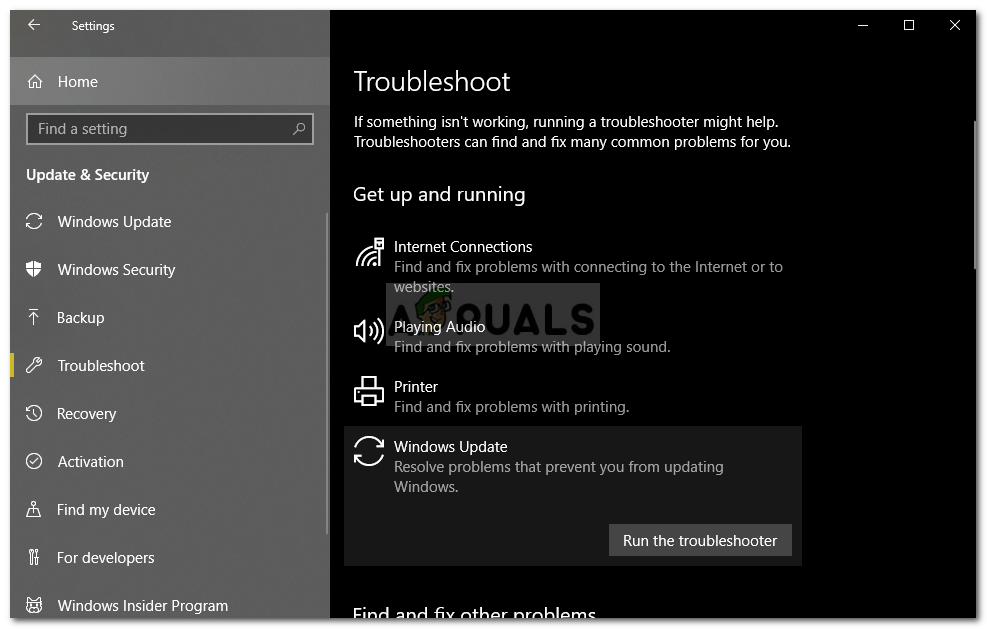
Alat za rješavanje problema sa sustavom Windows Update
3. rješenje: Provjeravanje oštećenja datoteka u sustavu
Pogrešku mogu uzrokovati oštećene sistemske datoteke kao što smo gore spomenuli. U takvom scenariju morat ćete skenirati sustav na oštećene datoteke pomoću ugrađenih uslužnih programa Windows. Provjera sistemskih datoteka (SFC) i Upravljanje prikazom i servisiranjem primjene (DISM) su ugrađeni uslužni programi sustava Windows koji vam omogućuju da u sustavu pretražite oštećene datoteke, a zatim ih popravite pomoću sigurnosne kopije. Međutim, u određenim slučajevima, SFC ne uhvati pogrešku zbog koje morate paziti da se pokrene DISM također.
Izvršiti Provjera sistemskih datoteka , molimo pogledajte ovaj članak . Za DISM , pozivaju se na ovaj članak objavljeno na našoj web stranici.
Rješenje 4: Pokretanje programa Windows Installer
Instalacijski program Windows modula je usluga ažuriranja sustava Windows koja vam omogućuje instaliranje, uklanjanje ili izmjenu ažuriranja sustava Windows. Da bi se ažuriranje uspješno dovršilo, ova usluga mora biti pokrenuta. Ako se navedena usluga zaustavi, mogu se pojaviti određene pogreške. Stoga obavezno pokrenite uslugu. Evo kako:
- Otvorite povišen naredbeni redak pritiskom na Windows tipka + X i odabiranje Naredbeni redak (Admin) s datog popisa.
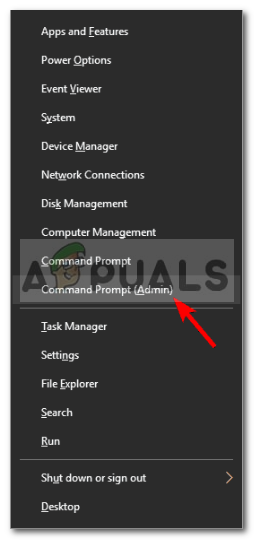
Pokretanje povišenog naredbenog retka
- Unutar naredbenog retka unesite sljedeću naredbu:
SC config trustedinstaller start = auto
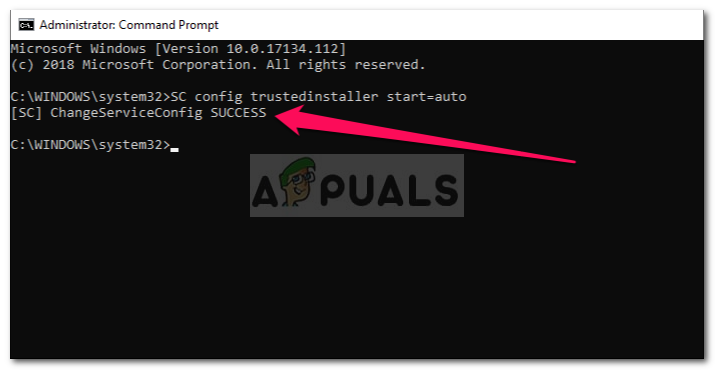
Postavljanje programa Windows Installer za pokretanje prilikom pokretanja
- To će postaviti uslugu da se automatski pokreće prilikom pokretanja.
- Ponovo pokrenite sustav i pokrenite ažuriranje.
Rješenje 5: Onemogućavanje antivirusa treće strane
Vaš antivirus može intervenirati u procesu ažuriranja i spriječiti ponovno pokretanje vašeg sustava zbog čega se pojavljuje pogreška. Neki su korisnici izvijestili da je njihov problem riješen nakon što su isključili antivirus. Stoga isključite antivirusni program, a zatim pokrenite ažuriranje.

Onemogućavanje antivirusa treće strane
Ako ovo riješi vaš problem, možda biste trebali potražiti zamjenski antivirus ili ne zaboravite isključiti antivirus svaki put kada pokrenete ažuriranje.
Rješenje 6: Ručno instaliranje nadogradnje
Ako vam nijedno od gore navedenih rješenja ne uspije, morat ćete ručno instalirati ažuriranje. To se lako može učiniti. Morat ćete kopirati KB kôd iz Postavki ažuriranja, a zatim ga potražiti na Microsoft Update katalog . Ako ste zbunjeni i ne znate kako ručno preuzeti ažuriranje, evo kako:
- Prije svega kliknite ‘ Pogledajte povijest ažuriranja ’U Postavke Windows Update .
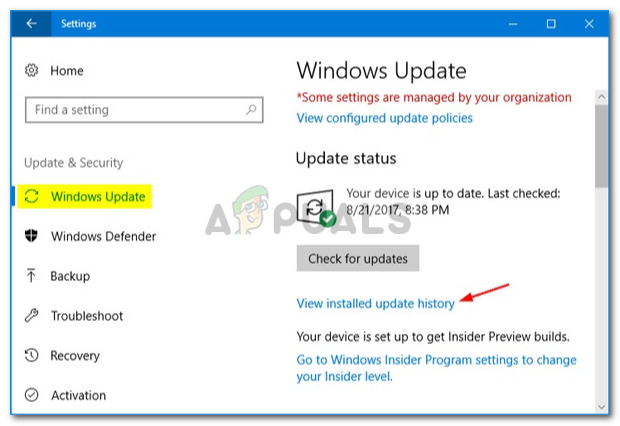
- Kopirajte KB kôd koji je obično naveden na vrhu.
- Otvorite preglednik i krenite na Microsoft Update katalog web stranica.
- Pretražite svoj KB kôd.
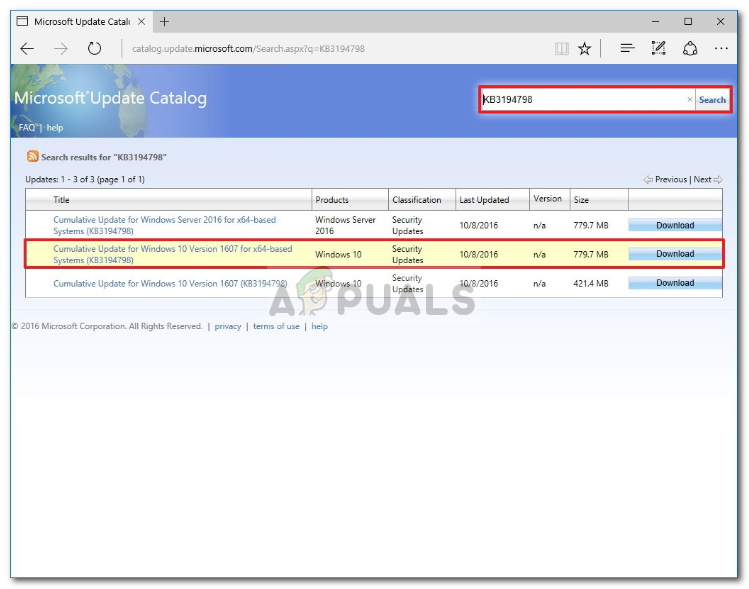
- preuzimanje datoteka ažuriranje za odgovarajuću arhitekturu vašeg sustava (32-bitna ili 64-bitna).
- Nakon što preuzmete ažuriranje, otvorite povišeni naredbeni redak kako je spomenuto pod rješenje 4 .
- Unesite sljedeću naredbu:
wusa C: PUT DO DOPUNE NAZIV-AŽURIRANJA.msu / tih / norestart
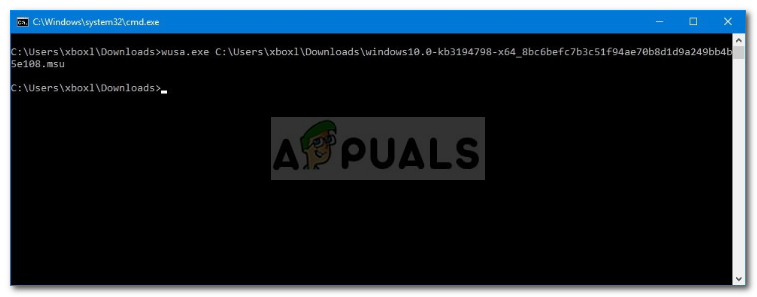
Ručna instalacija Windows Update
- Ponovo pokrenite sustav.